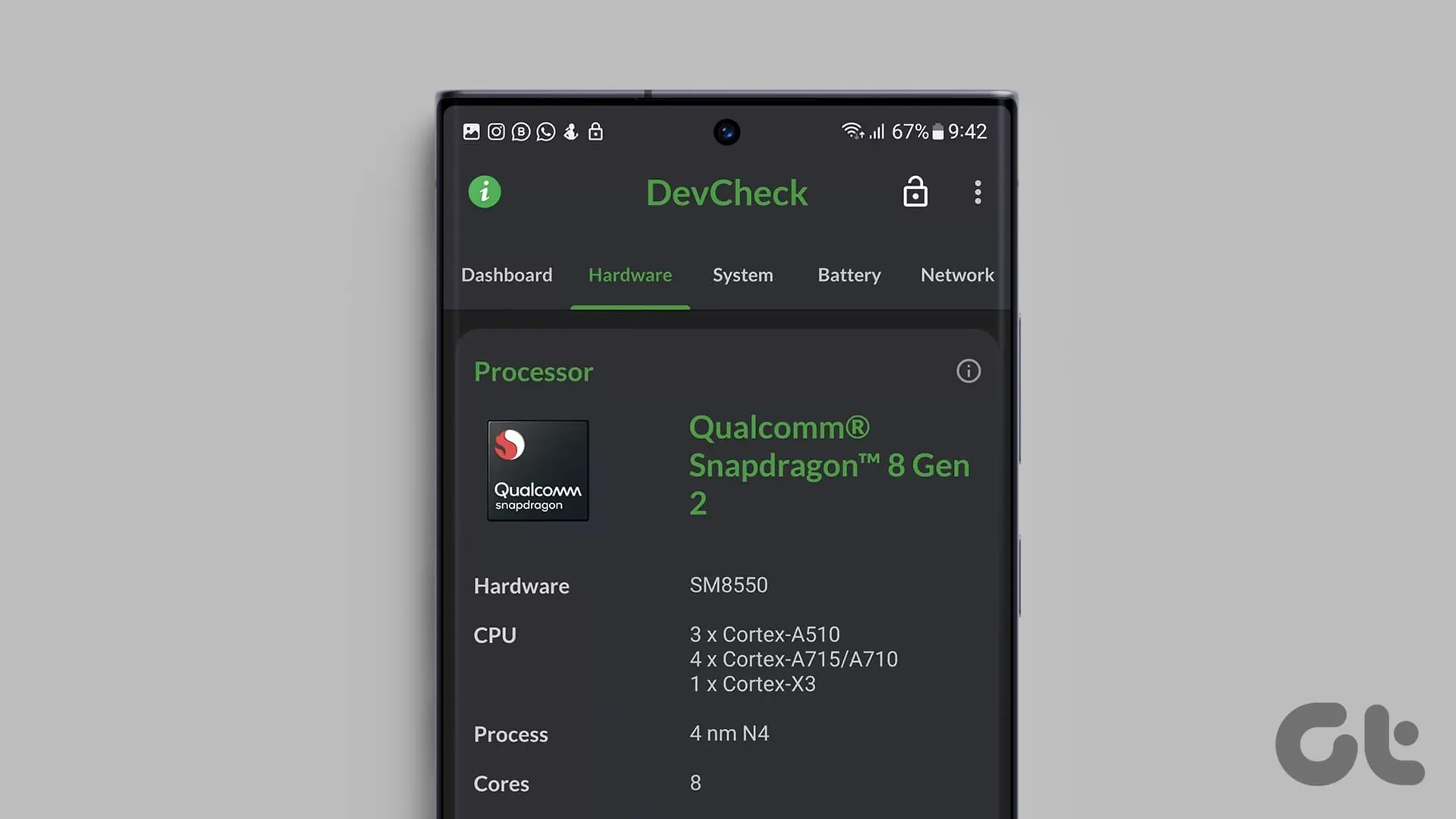С постоянно увеличивающимися размерами экрана мобильного телефона он становится все более удобным во всем. Сюда входят такие действия, как игры или просмотр любимых шоу. Но если процесс начал тормозить или работать некорректно, следует проверить процессор на телефоне Android.
Процессор вашего телефона необходим для решения различных задач и проблем. Процессор с большим объемом памяти будет работать лучше в долгосрочной перспективе и может помочь повысить эффективность вашего телефона Android. Итак, если вы столкнулись с какими-либо проблемами, рекомендуется проверить процессор вашего Android-устройства и посмотреть, с какими задачами он справляется. Давайте научимся, как это сделать.
А на сайте cputronic.com можно сравнить производительность процессоров (а также других комплектующих) и узнать их характеристики.
1. Использование приложения «Настройки» на вашем устройстве Android.
Приложение «Настройки» на вашем телефоне Android содержит почти всю информацию об устройстве. С его помощью вы можете проверить процессор на вашем Android-устройстве. Обратите внимание, что на некоторых устройствах Android эта опция может отсутствовать. В этом случае перейдите к следующему способу. В противном случае выполните следующие действия.
Шаг 1. Откройте приложение «Настройки» и нажмите «О телефоне».
Шаг 2. Прокрутите вниз и нажмите «Подробная информация и характеристики».
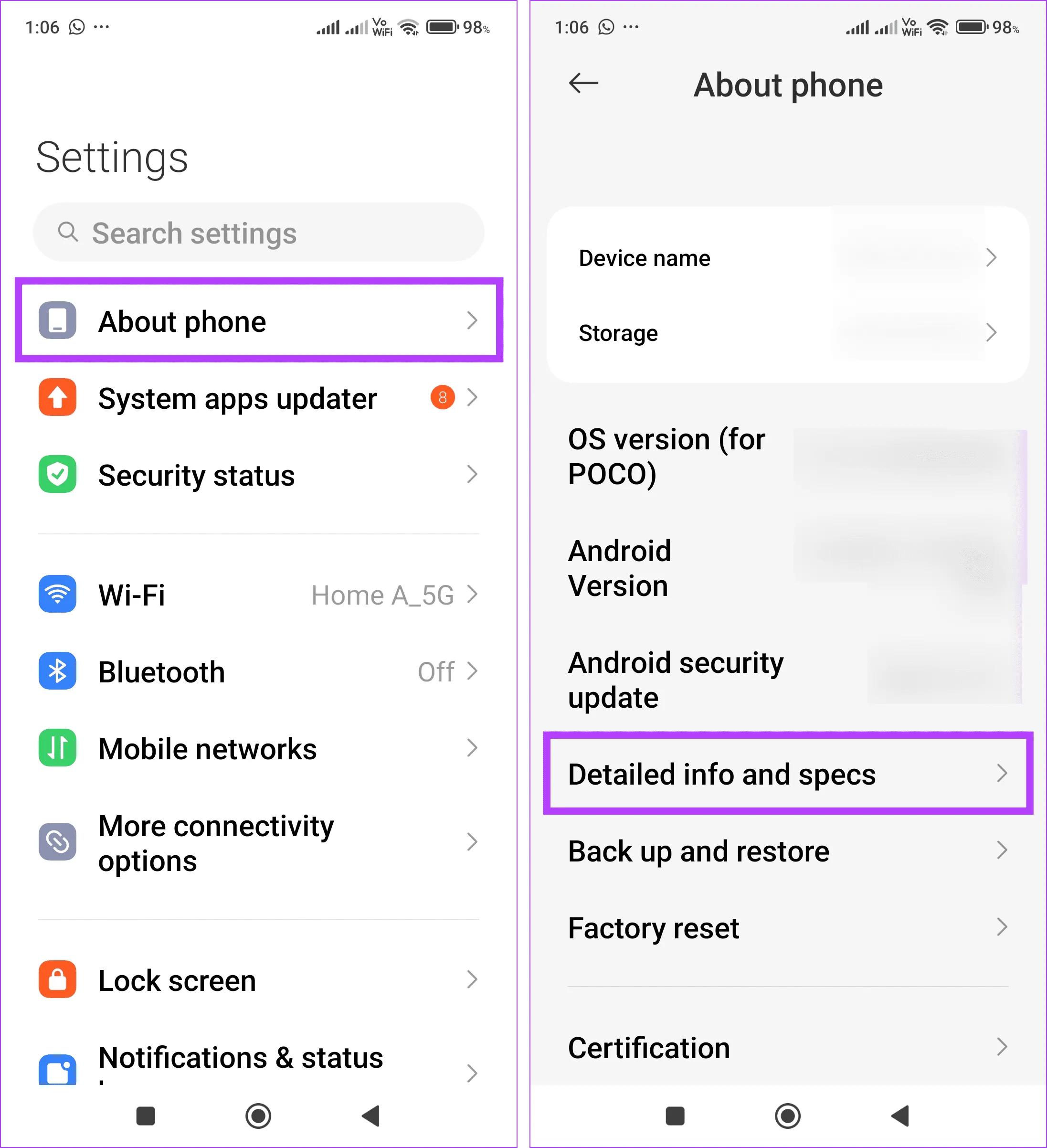
Шаг 3. Проверьте сведения о процессоре в разделе «ЦП», как только станут видны характеристики устройства.
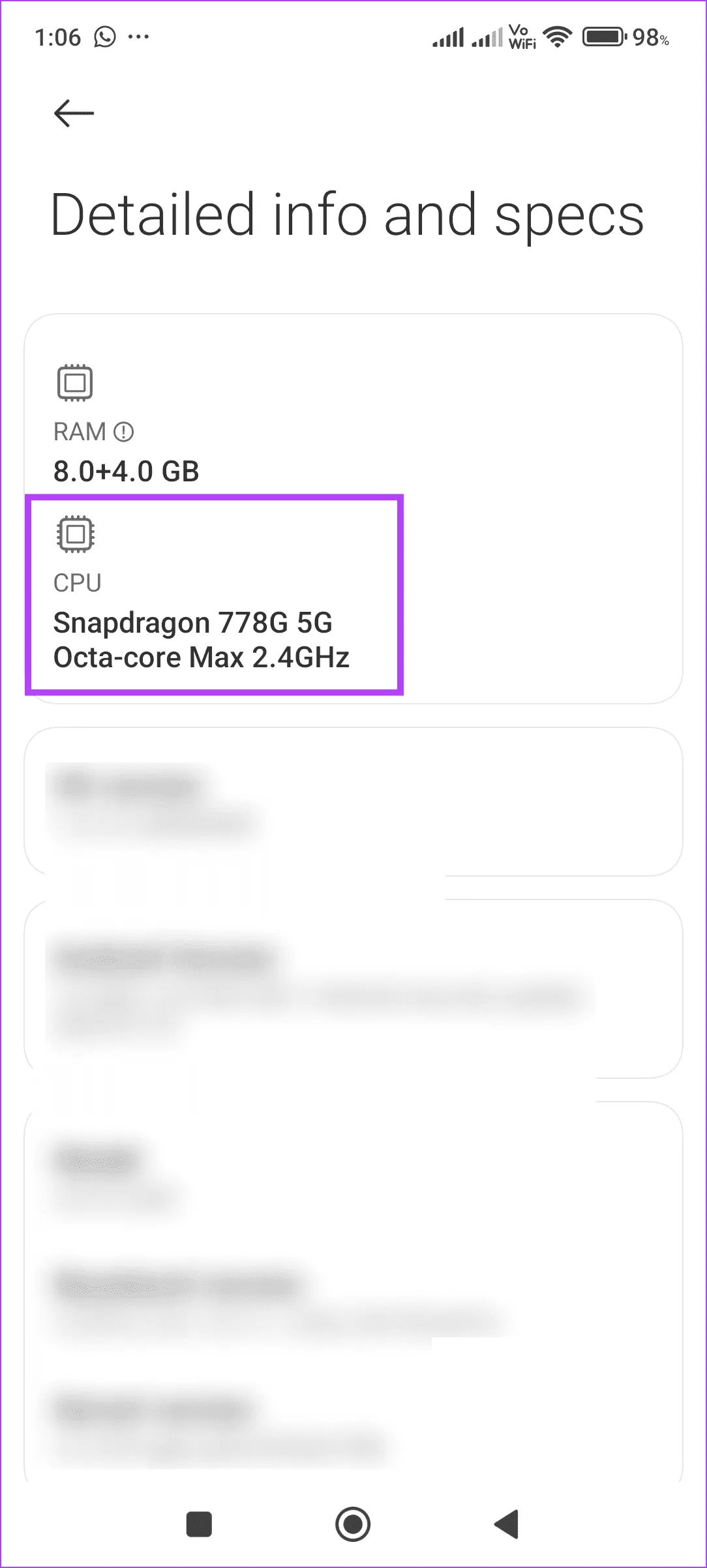
Теперь вы можете найти дополнительную информацию об этом процессоре, чтобы узнать, сможет ли он справиться с необходимыми задачами на вашем устройстве Android.
2. Использование номера модели вашего телефона Samsung.
Если вы используете телефон Samsung, воспользуйтесь приложением «Настройки», чтобы увидеть номер модели вашего телефона. Затем перейдите на веб-сайт Samsung или выполните поиск в Google, чтобы найти телефон. Теперь проверьте раздел технических характеристик устройства, чтобы определить, какой процессор (ЦП) установлен в вашем телефоне. Вот как это сделать.
Шаг 1. Откройте приложение «Настройки» на телефоне Samsung. Прокрутите вниз и нажмите «О телефоне».
Шаг 2. Здесь проверьте и запишите название модели вашего устройства. В идеале все должно начинаться с SM.
Совет: Если здесь указано имя вашего устройства, вы можете использовать его для поиска сведений об устройстве напрямую на веб-сайте Samsung.
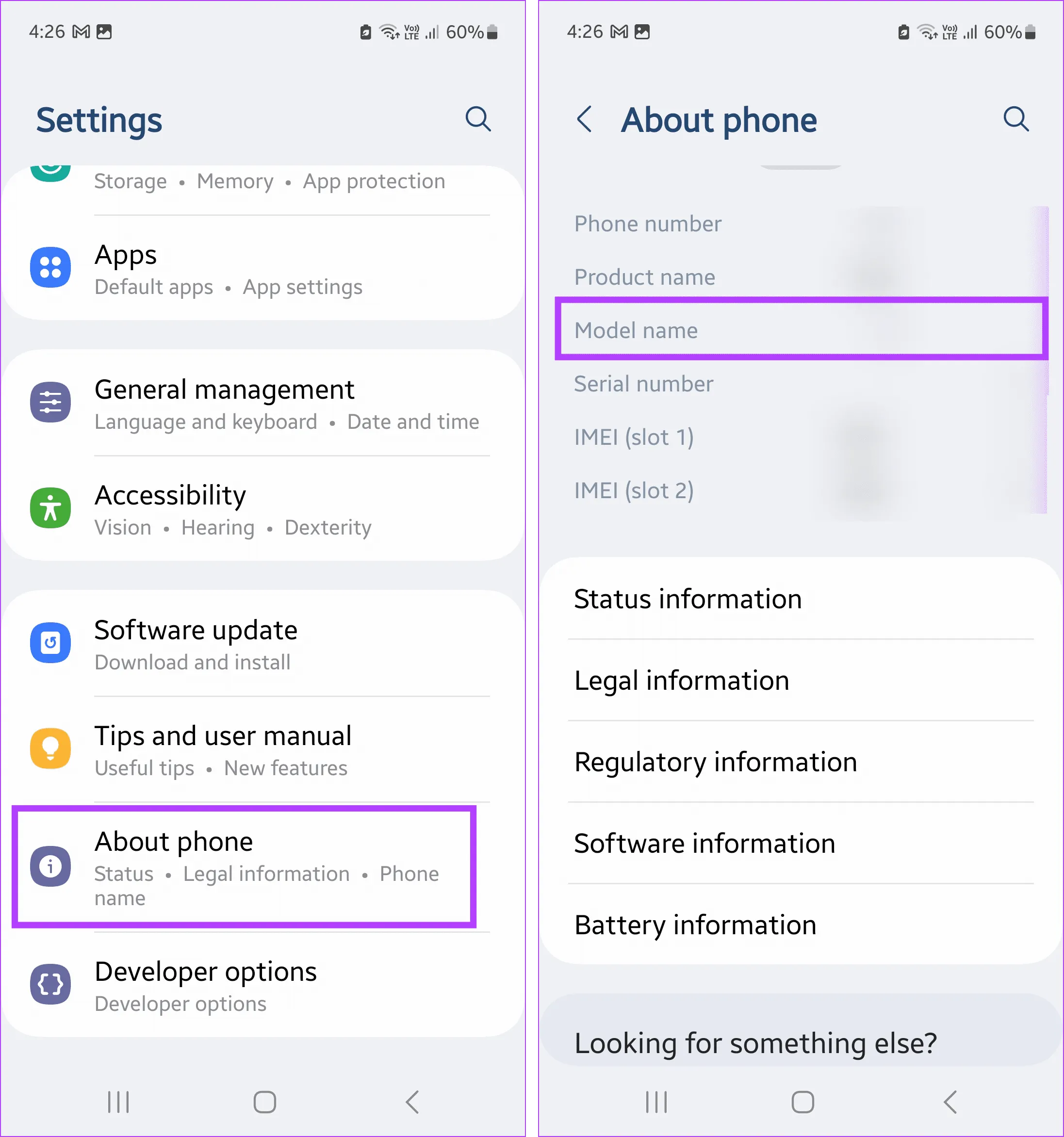
Шаг 3. Теперь откройте веб-сайт Samsung в любом веб-браузере и щелкните значок «Поиск».
![]()
Шаг 4. Введите номер модели вашего устройства и нажмите Enter.
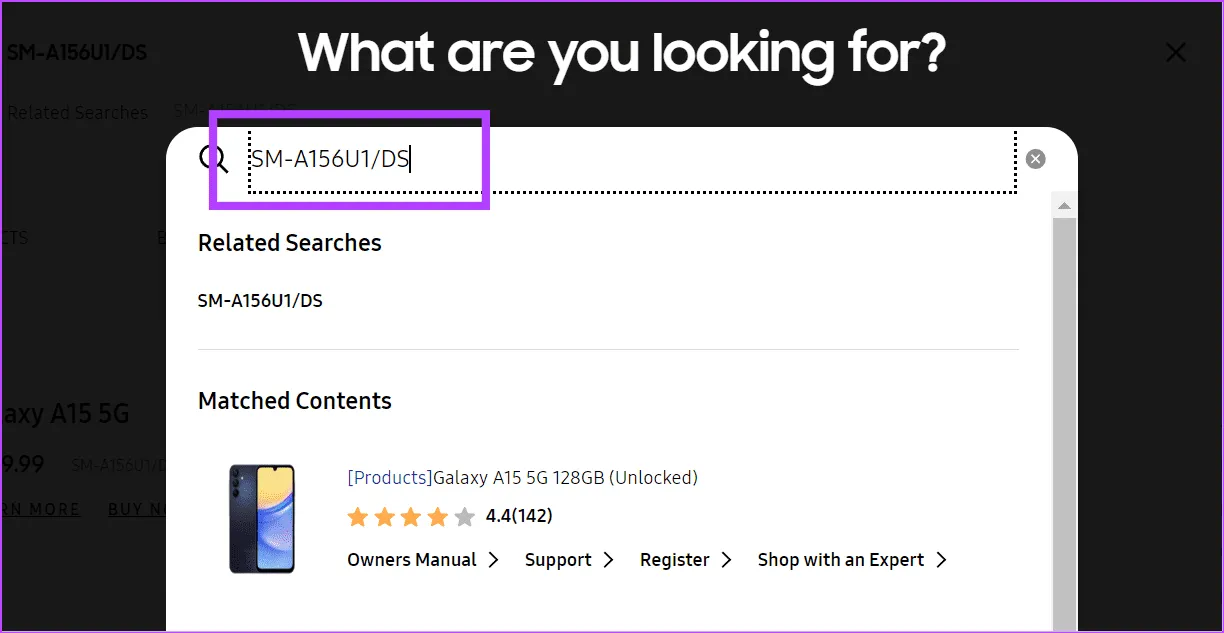
Шаг 5: Теперь проверьте результаты поиска для этого номера режима.
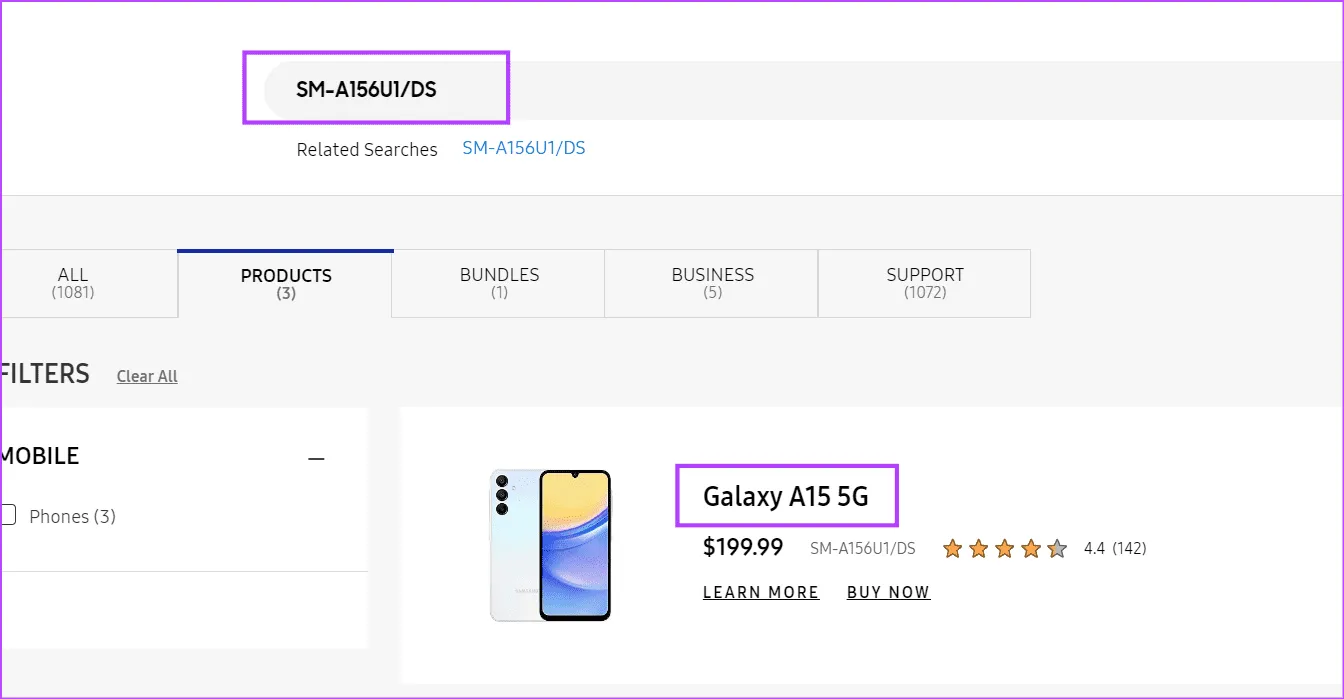
Шаг 6. Если это не помогло или у вас есть сомнения, откройте Google в любом веб-браузере.
Шаг 7: Введите номер модели в строку поиска.
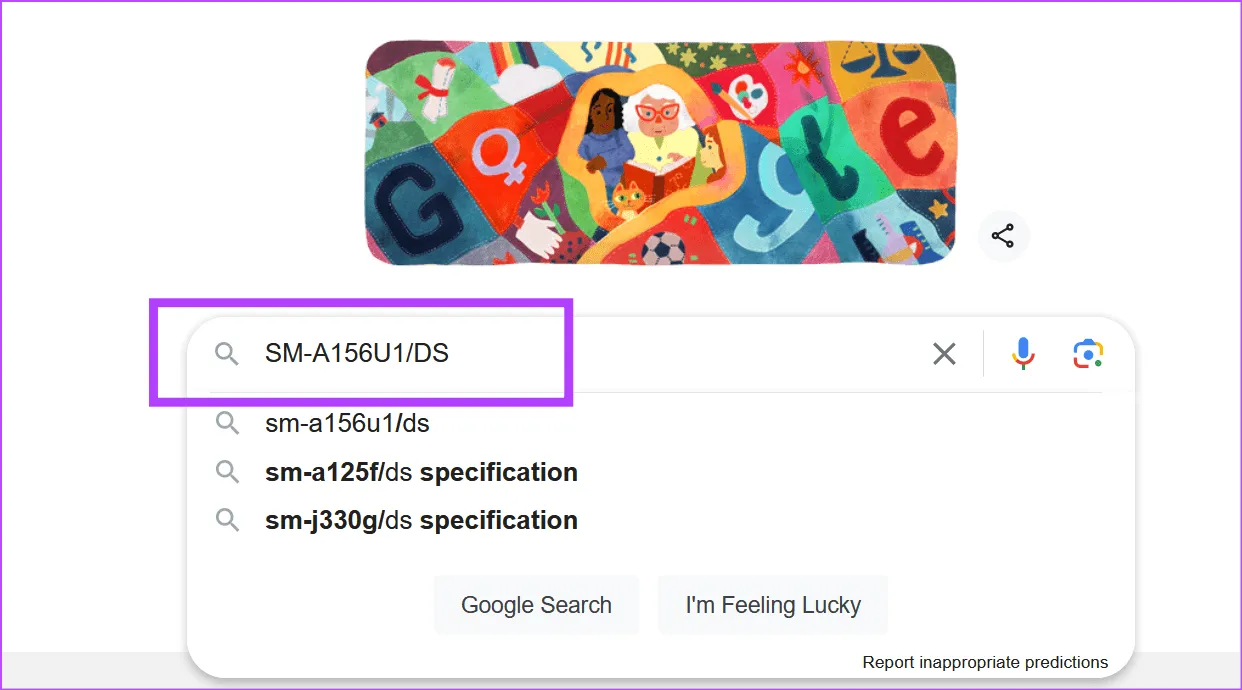
Как только появятся результаты поиска, сверьте их с веб-сайтом Samsung и проверьте, правильное ли это устройство. Затем найдите сведения об устройстве, чтобы узнать, какая модель процессора (ЦП) установлена на вашем устройстве Samsung.
3. Проверяя веб-сайты производителя/другие веб-сайты.
На большинстве устройств Android указаны основные сведения об устройстве, например имя процессора. Однако если вам нужны более подробные характеристики, посетите сайт производителя устройства. Кроме того, некоторые другие сторонние технические веб-сайты также могут помочь вам получить подробную информацию о процессоре вашего устройства Android. Перед началом работы убедитесь, что у вас под рукой есть информация о марке и модели устройства.
4. Использование сторонних приложений
Если вы не можете найти модель процессора (ЦП) для своего телефона Android, вы можете использовать некоторые сторонние приложения. В отличие от официальных спецификаций устройства, эти приложения будут отображать подробные характеристики процессора, которые помогут вам лучше понять, на что он действительно способен.
Хотя мы используем приложения CPU Z и Device Info для демонстрации, вы можете использовать другие приложения, такие как DevCheck Device & System Info и Geekbench 6, чтобы сделать то же самое.
Примечание. Сторонним приложениям потребуется доступ к характеристикам вашей системы и другой информации для проверки сведений о процессоре. Если вы используете другие приложения, прежде чем продолжить, проверьте раздел безопасности данных в Google Play Store.
I. ЦП Z
Шаг 1. Загрузите и откройте приложение CPU Z на своем телефоне Android.
Шаг 2: В меню выберите SOC.
Шаг 3. Теперь прокрутите эту страницу, чтобы увидеть все сведения о процессоре.
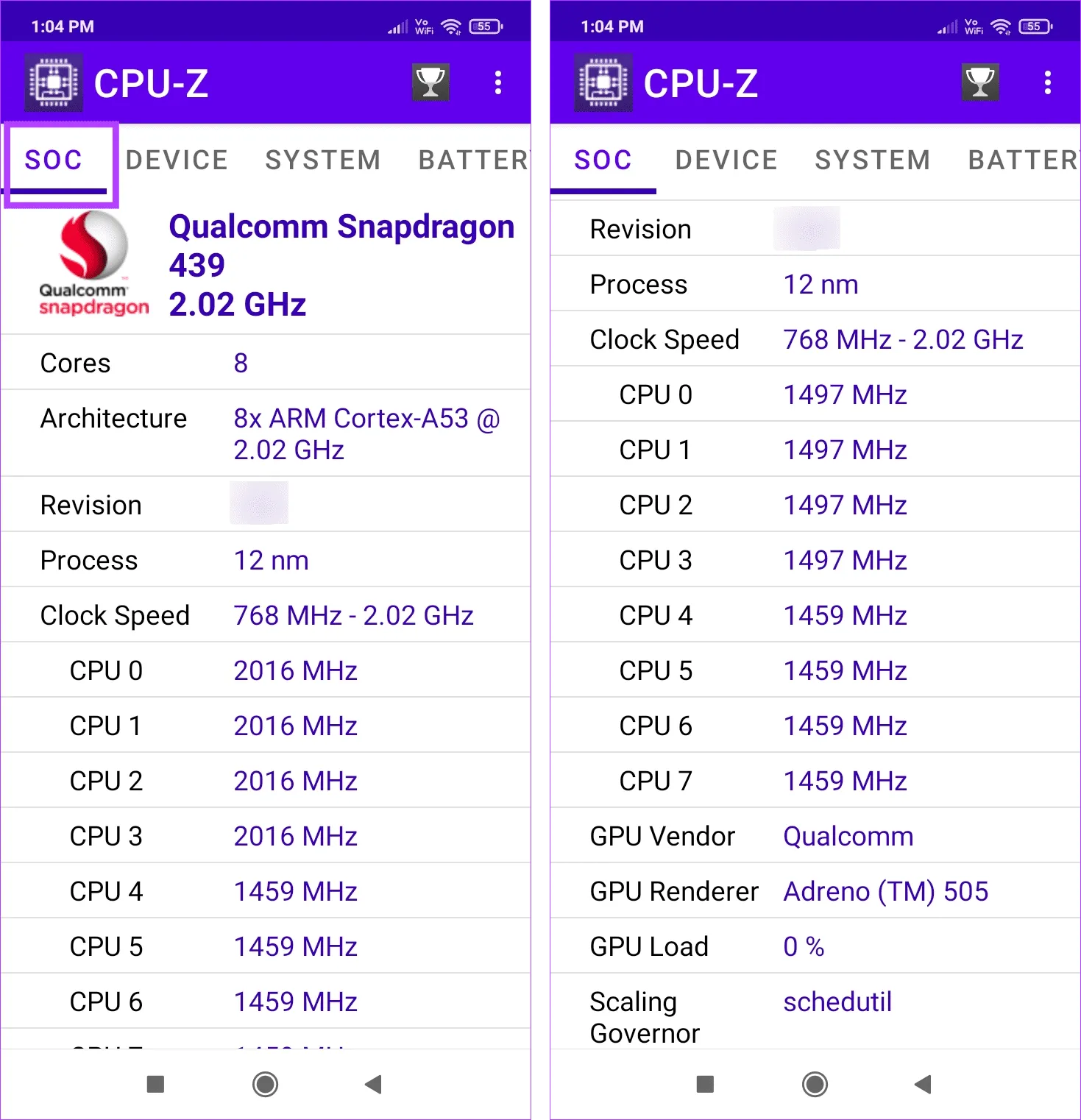
Вы должны увидеть подробные характеристики, такие как тактовая частота процессора, сведения о ядре, текущая нагрузка и т. д.
II. Информация об устройстве: процессор телефона, система
Шаг 1. Загрузите и откройте приложение «Информация об устройстве» на своем устройстве Android.
Загрузить информацию об устройстве
Шаг 2: В опциях меню нажмите «ЦП».
Шаг 3. Теперь просмотрите видимые на данный момент характеристики процессора.
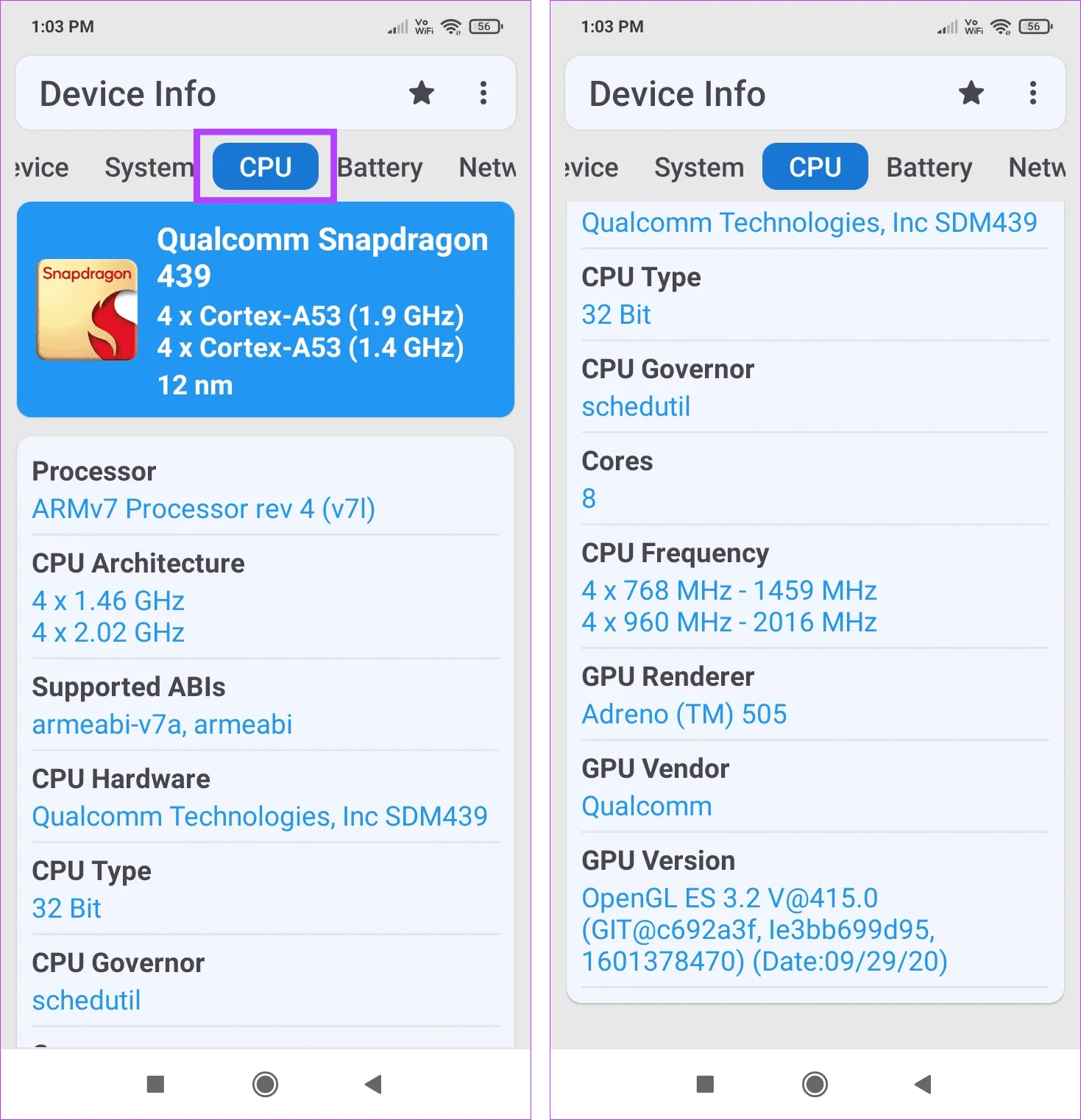
В разделе о скорости процессора и других сведениях о процессоре вы можете проверить соответствующие данные о графическом процессоре вашего устройства Android.
Часто задаваемые вопросы о поиске модели процессора (ЦП) на Android
1. Какие модели процессоров (ЦП) наиболее распространены для устройств Android?
В зависимости от типа и производителя вашего устройства вы можете увидеть на своем телефоне Android процессор Snapdragon, MediaTek Dimensity или Exynos.
2. Какая вычислительная мощность необходима вашему устройству Android?
Обычно процессоры с более высокой тактовой частотой помогают сделать ваше устройство Android быстрее. Однако все это зависит от того, как вы используете свое устройство. Если вы предпочитаете использовать свой телефон Android для игр, потоковой передачи или многозадачности, возможно, вам стоит выбрать процессоры с большим количеством ядер, примерно от 6 до 8. В противном случае процессоров с меньшим количеством ядер также может быть достаточно.
Проверьте процессор на вашем телефоне Android
Знание характеристик вашего телефона поможет вам проверить, какие приложения и функции будут работать на вашем устройстве. Особенно это касается игровых приложений. Итак, мы надеемся, что эта статья помогла вам проверить, какой процессор у вашего телефона Android.
https://www.youtube.com/watch?v=CS0Z0v_8HnQ&pp=ygVP0JrQsNC6INGD0LfQvdCw0YLRjCDQv9GA0L7RhtC10YHRgdC-0YAg0L3QsCDQstCw0YjQtdC8INGC0LXQu9C10YTQvtC90LUgQW5kcm9pZA%3D%3D